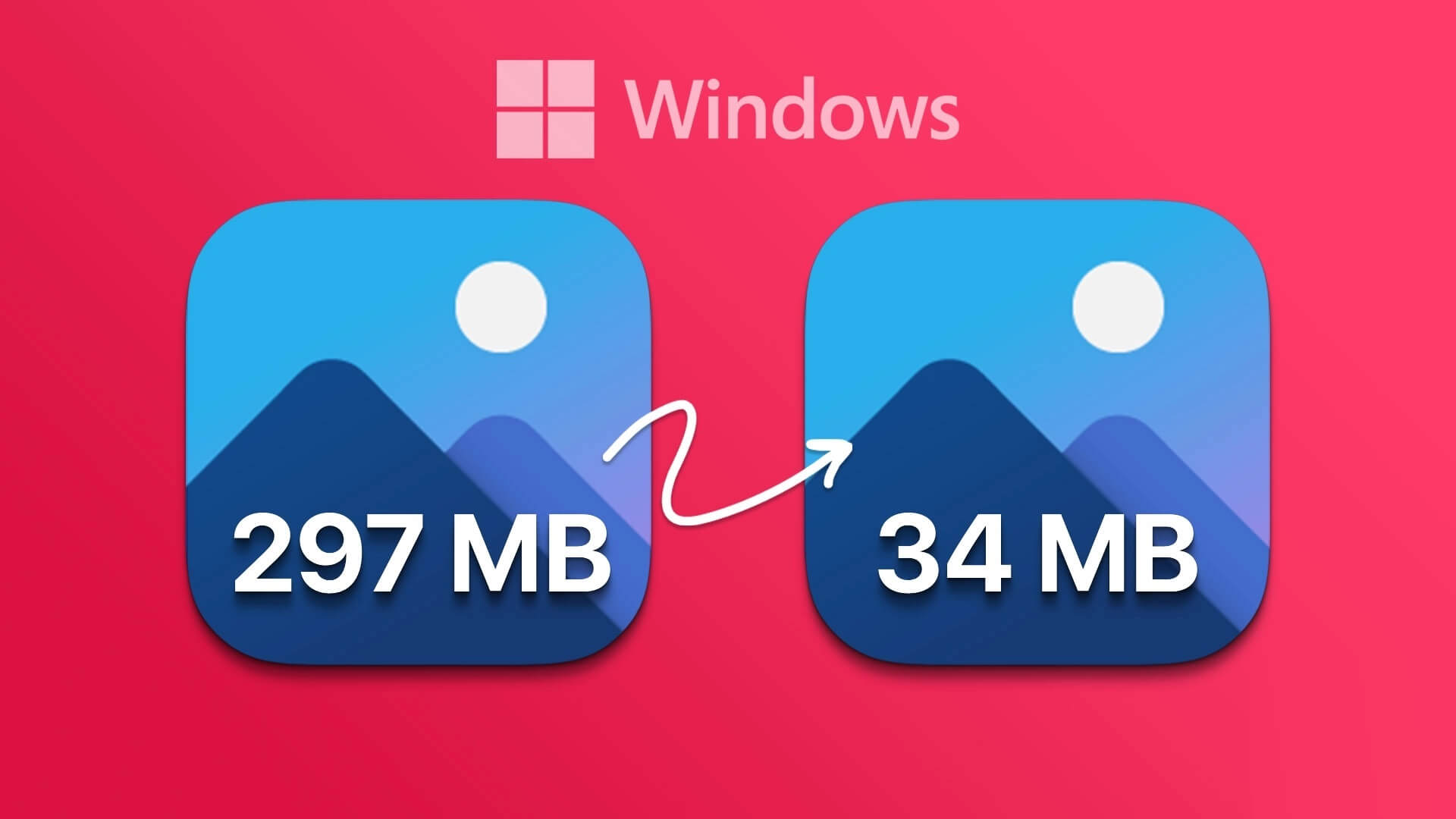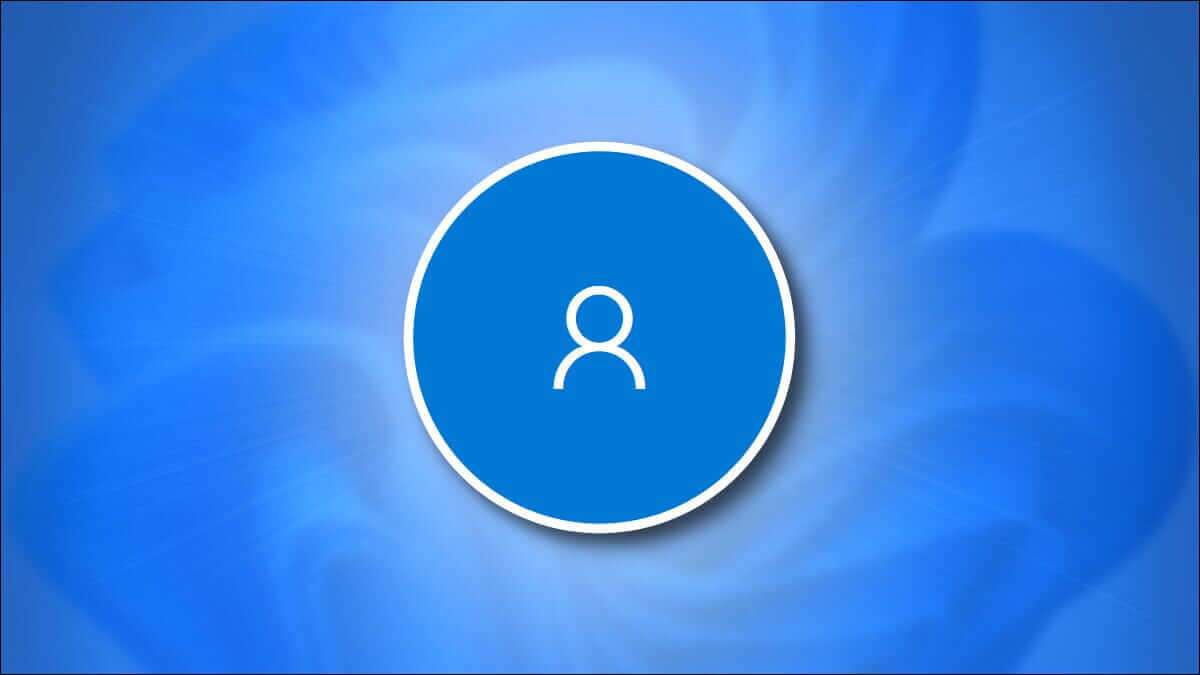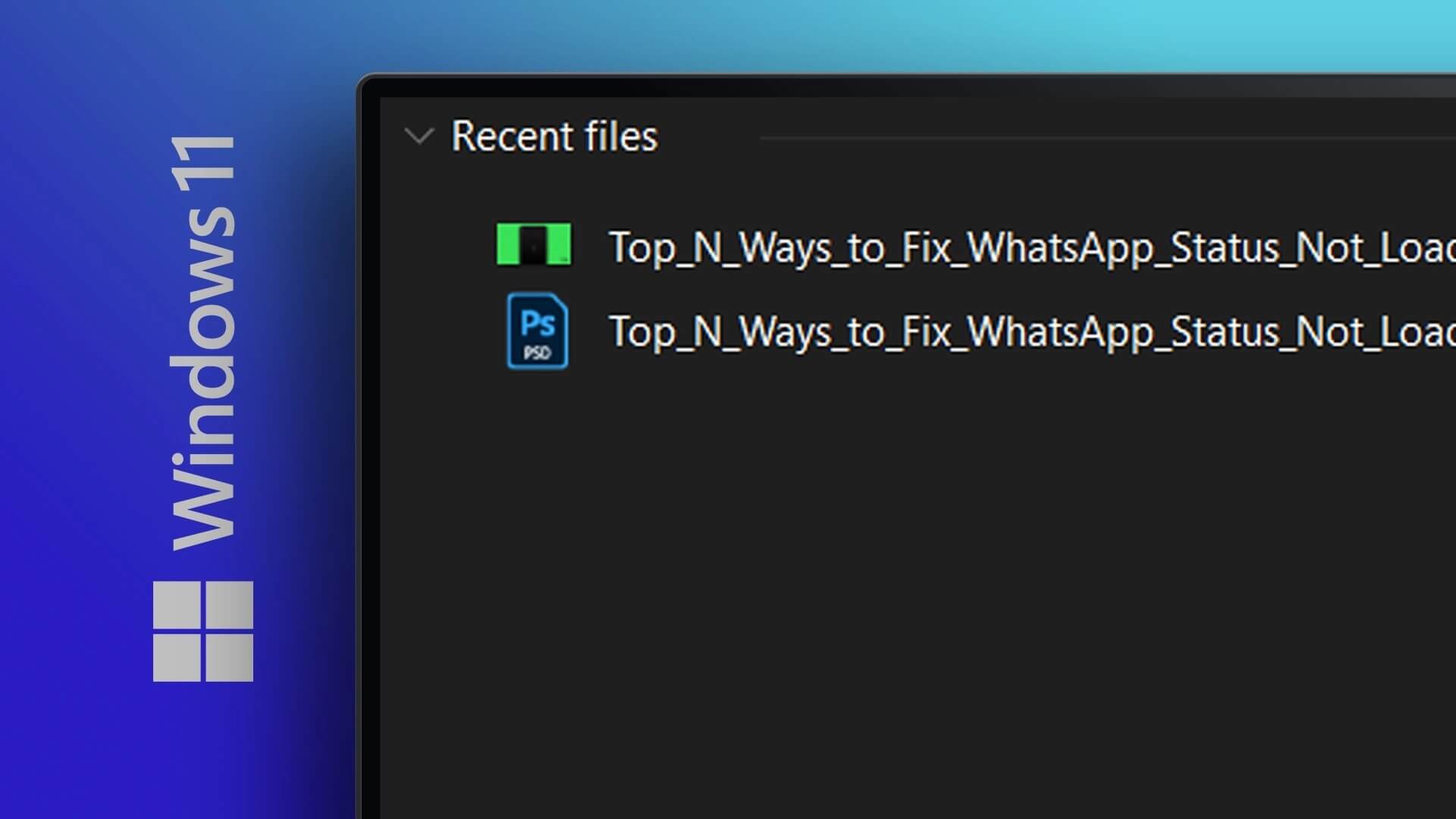Удалённый рабочий стол — это функция операционной системы Windows, которая позволяет вам получить доступ к вашему компьютеру с другого компьютера. Microsoft также добавила поддержку устройств Android и Mac, поэтому эта функция доступна не только пользователям Windows. Хотя многие Альтернативы этому приложению Как и AnyDesk, этот встроенный инструмент остаётся самым простым в настройке и использовании. Однако многие пользователи сталкиваются с проблемами подключения к компьютеру с помощью этой функции. Если вы столкнулись с этой досадной ошибкой, не теряйте надежды. Мы предложим несколько способов её решения.
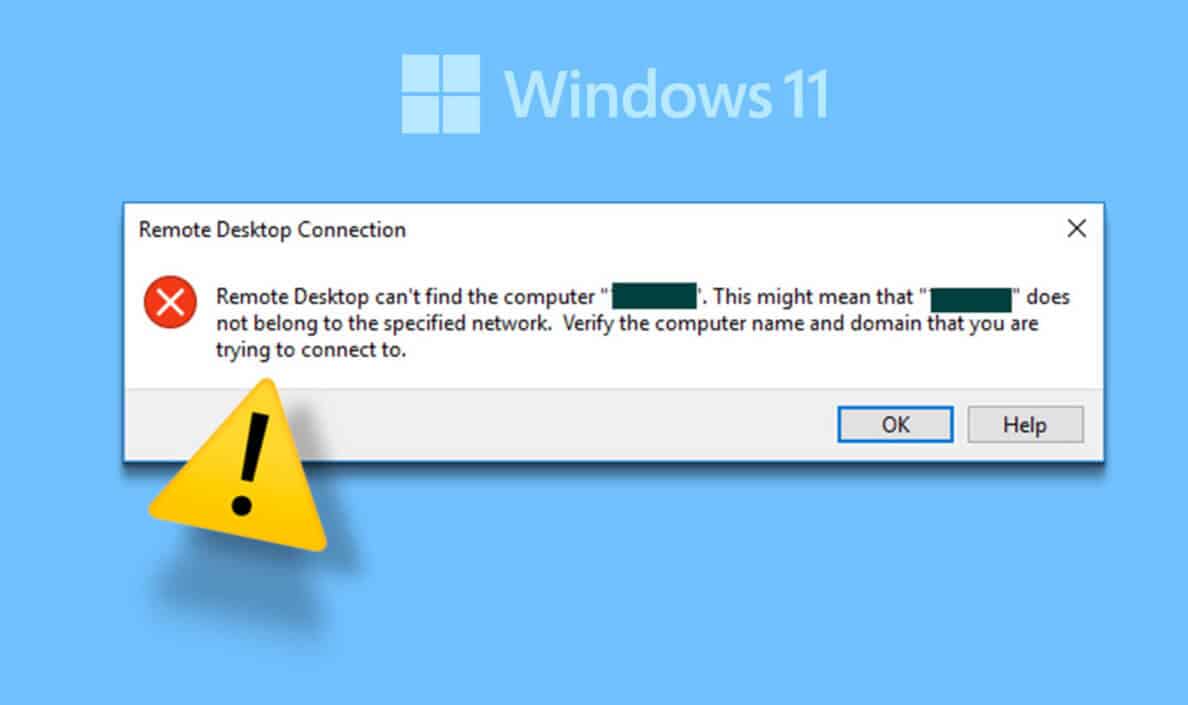
1. Проверьте подключение к Интернету.
Для работы удалённого рабочего стола требуется стабильное подключение с достаточной пропускной способностью. При попытке доступа к компьютеру без подключения к Интернету возникнет ошибка. Поэтому убедитесь, что и главный компьютер, и устройство, к которому вы подключаетесь, имеют доступ к Интернету. Затем повторите попытку подключения и проверьте, устранена ли ошибка.
2. Включите удаленный рабочий стол на целевом компьютере.
Удаленный рабочий стол — эксклюзивная функция. Для профессиональных и корпоративных версий WindowsОднако, если эта функция отключена на хост-компьютере, возникнет ошибка подключения. Чтобы включить её, повторите следующие шаги:
Шаг 1: Нажмите на Клавиша Windows + I Ярлык для запуска приложения Настройки.
Шаг 2: В Системный отдел Прокрутите вниз и нажмите на опцию Удаленного рабочего стола.
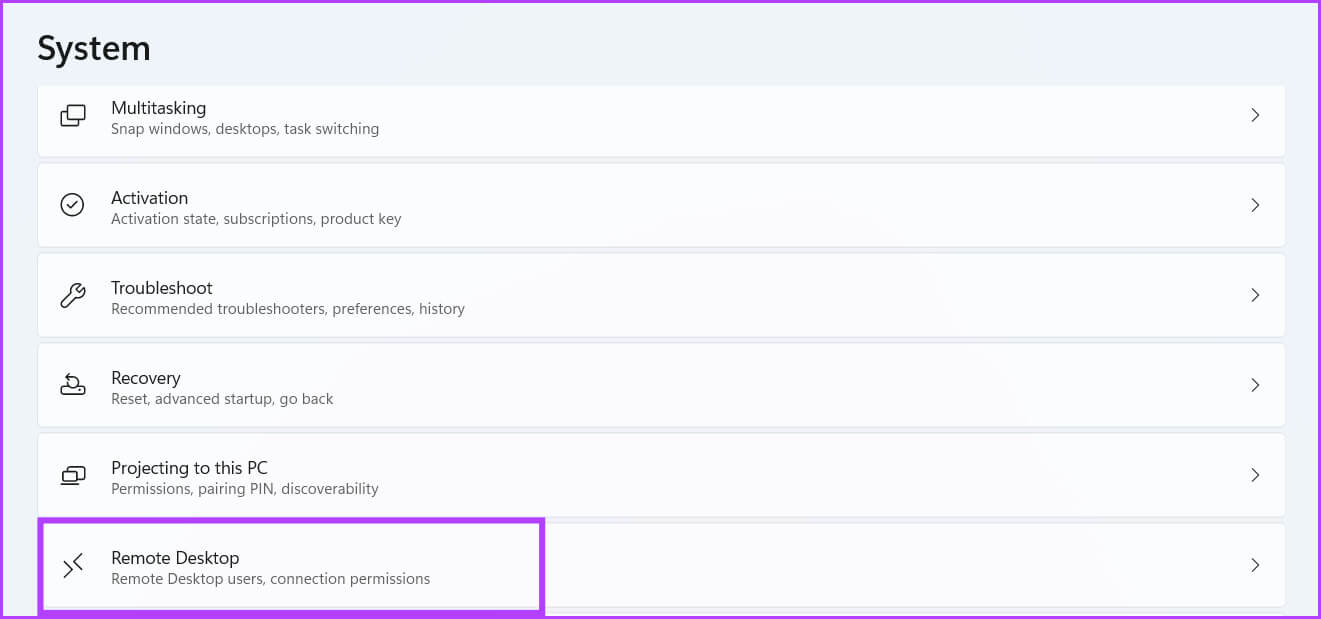
Шаг 3: Проверьте переключатель рядом с опцией Удаленный рабочий столЕсли он отключен, нажмите кнопку. выключатель чтобы включить его.
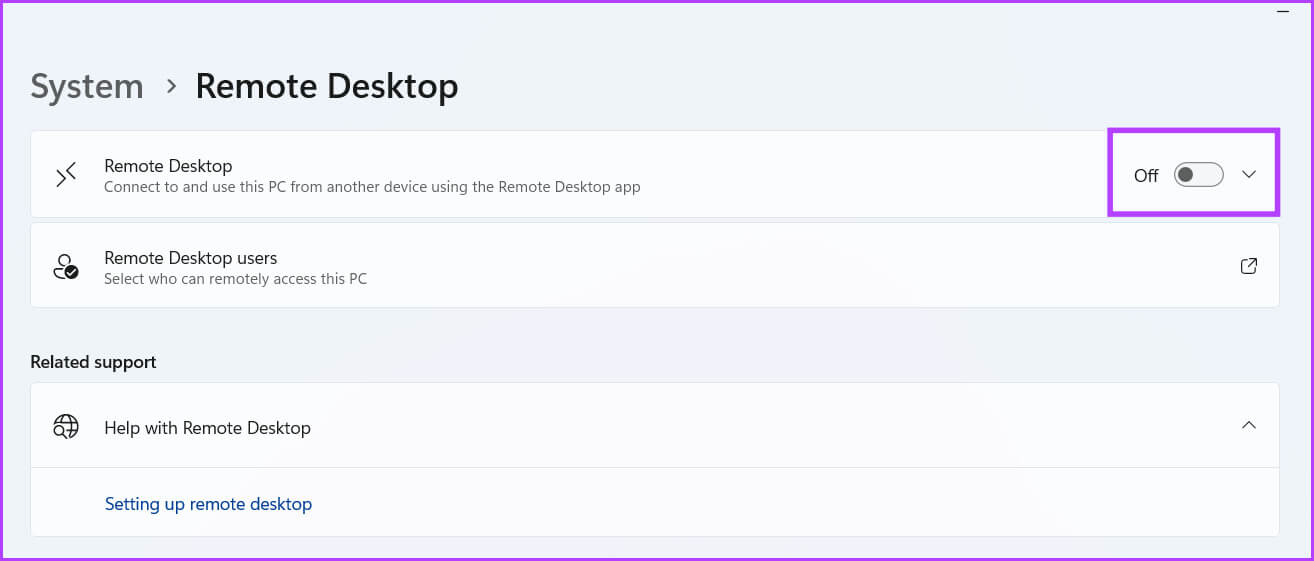
Шаг 4: Появится всплывающее окно. Нажмите кнопку. "акцент" включить Удаленного рабочего стола.
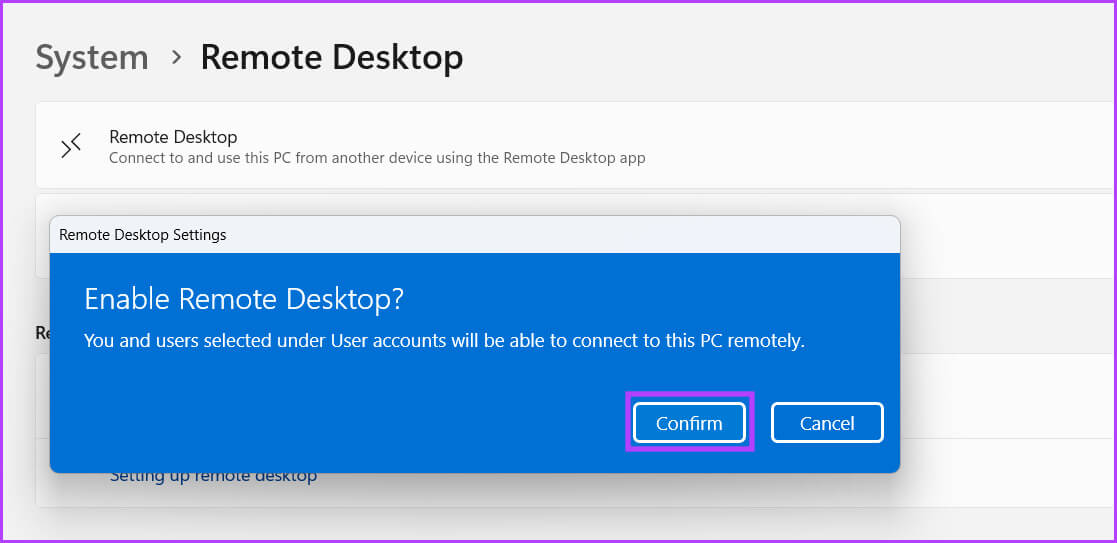
3. Введите правильные учетные данные для целевого компьютера.
Удалённый рабочий стол будет работать только при вводе правильного имени и учётных данных целевого компьютера. Неправильное имя, имя пользователя или пароль — частая причина. Более того, если на хост-компьютере изменилось имя пользователя, локальная учётная запись или пароль, вы не сможете подключиться. Поэтому убедитесь, что у вас правильные учётные данные, и попробуйте подключиться снова.
4. Перезагрузите компьютер.
Фоновые службы и процессы, связанные с удалённым рабочим столом, могут столкнуться со сбоями и прекратить работу. Перезагрузка системы может решить эту проблему. Это закроет все системные процессы и процессы на уровне ядра, и всё запустится заново при следующей загрузке системы.
Открыть стартовое меню и нажмите значок энергии. Нажмите Возможность перезапускаПодождите, пока это будет сделано. Перезагрузите систему Загрузитесь на рабочий стол. Теперь попробуйте подключиться к хост-компьютеру.
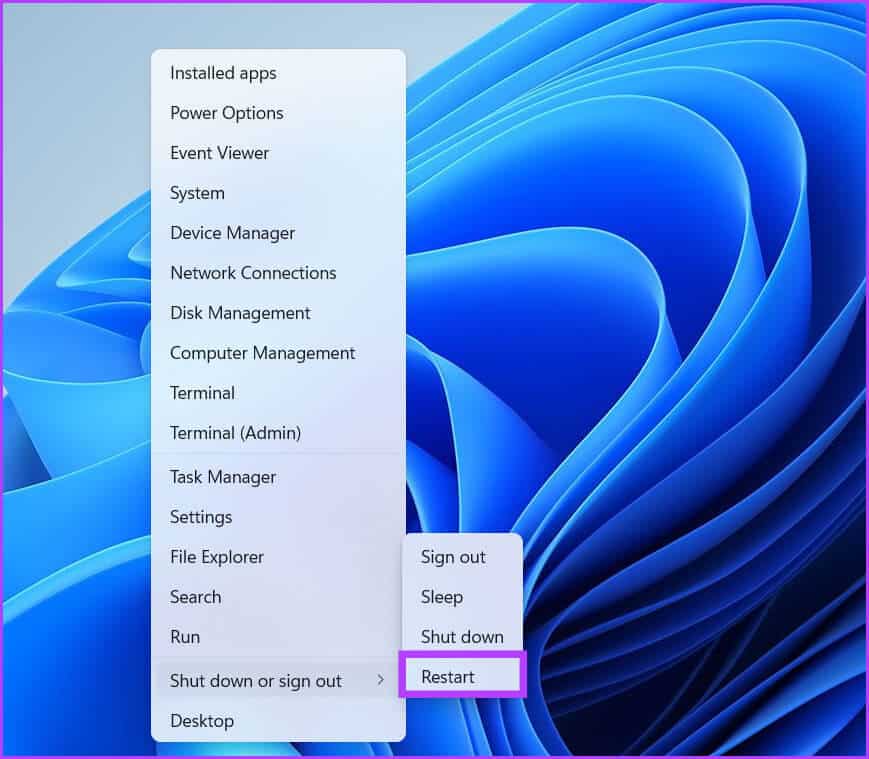
5. Разрешите удаленному рабочему столу подключаться через брандмауэр.
Если удаленный доступ заблокирован Обойти брандмауэр Защитника Windows В противном случае вы не сможете подключиться к хост-компьютеру. Поэтому разрешите удалённому рабочему столу обходить брандмауэр как в общедоступных, так и в частных сетях. Вот как это сделать:
Шаг 1: Нажмите на Клавиша Windows , И введите пульт управления , И нажмите Enter.
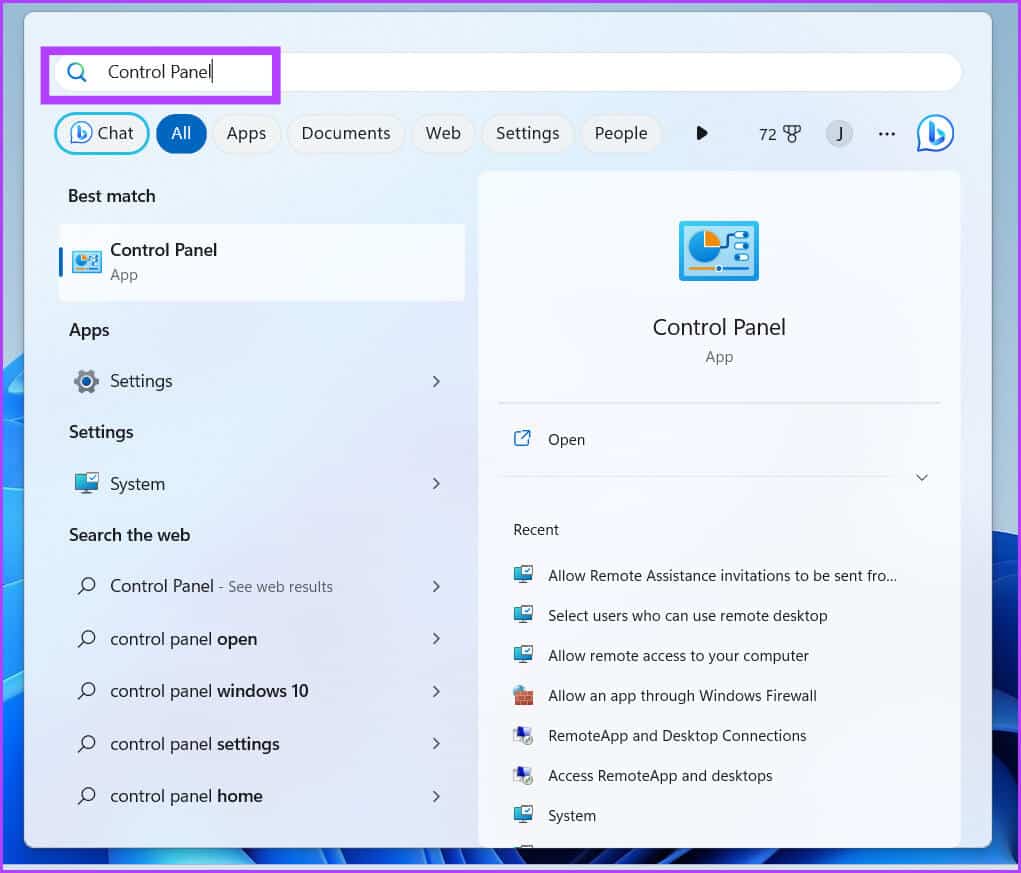
Шаг 2: в окне пульт управления , нажмите "Вариант" порядок и безопасность.
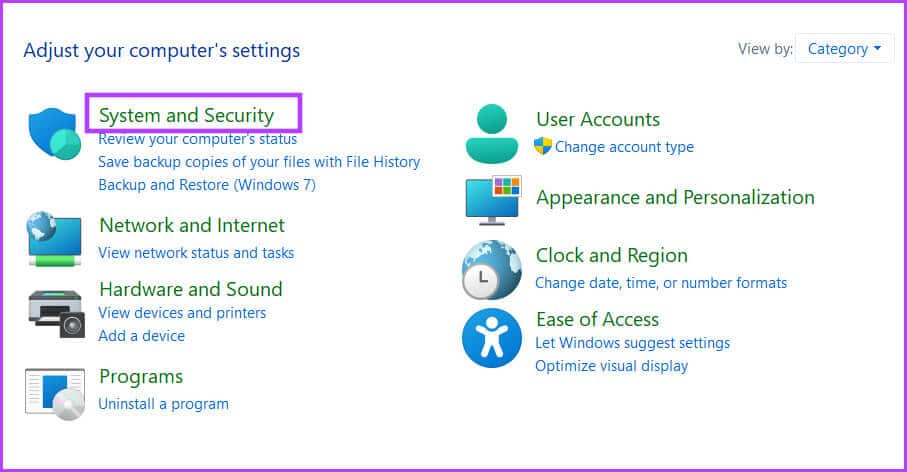
Шаг 3: Прокрутите вниз и найдите раздел Брандмауэр Защитника WindowsЩелкните по опции. «Разрешить приложению работу через брандмауэр Windows».
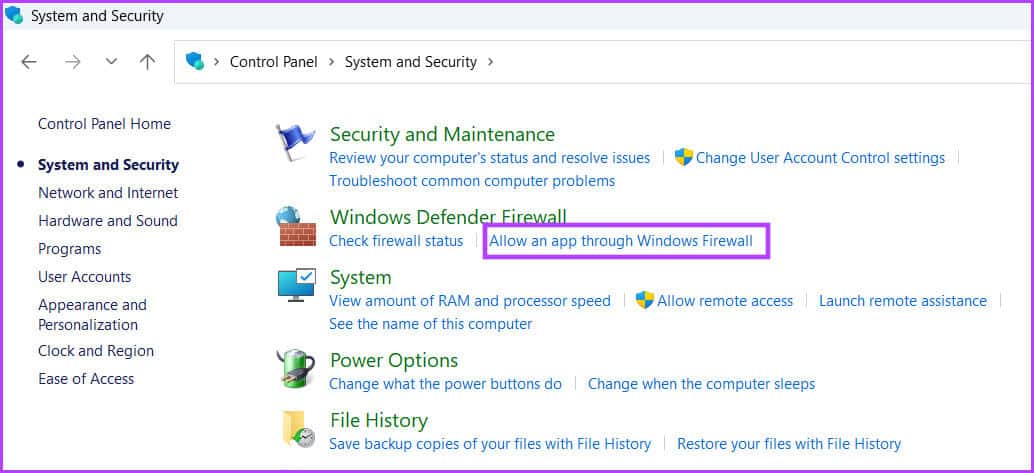
Шаг 4: Прежде чем разрешить любому приложению работать через брандмауэр Defender, вам потребуются права администратора. Нажмите кнопку Изменить настройки.
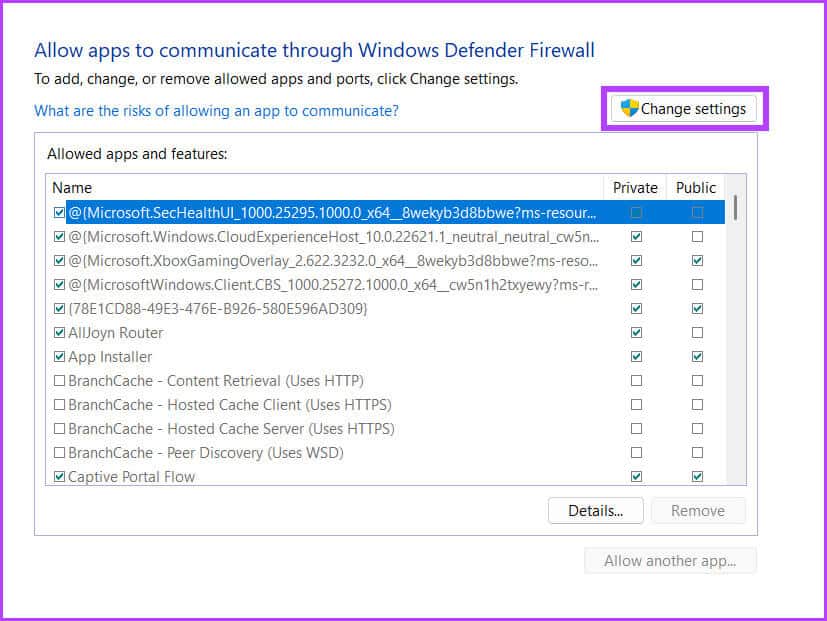
Шаг 5: В Список разрешенных приложений и функций , ищите вариант Удаленного рабочего стола. Установите все флажки рядом с нужными опциями. Затем нажмите кнопку. OK.
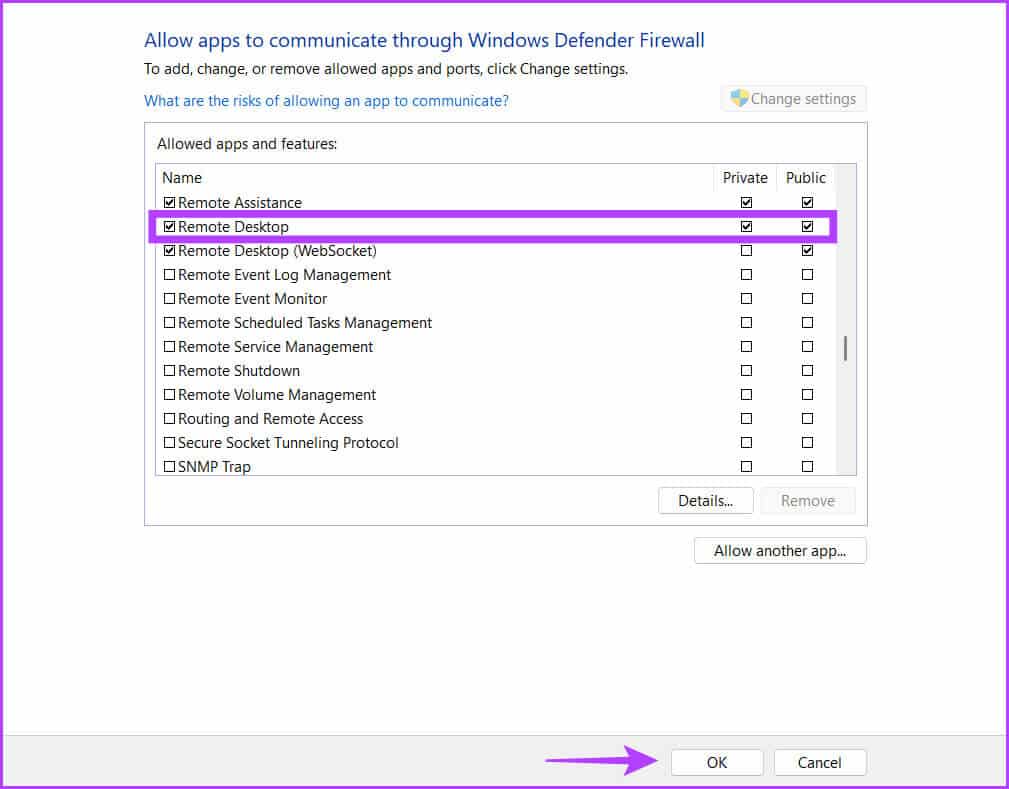
Тогда вы можете Удаленный рабочий стол Обойдите системный брандмауэр и разрешите входящие соединения. Попробуйте подключиться к хост-компьютеру.
6. Настройте службы удаленного рабочего стола
Для корректной работы функции удалённого доступа необходимы службы удалённого рабочего стола и перенаправления портов UserMode. Если эти службы остановлены или отключены в вашей системе, другие компьютеры не смогут подключиться к вашему компьютеру. Поэтому необходимо настроить эту службу на автоматический запуск в фоновом режиме. Вот как это сделать:
Шаг 1: Нажмите на Сочетание клавиш Windows + S Открыть Окно поиска , И введите services.msc , И нажмите Enter.
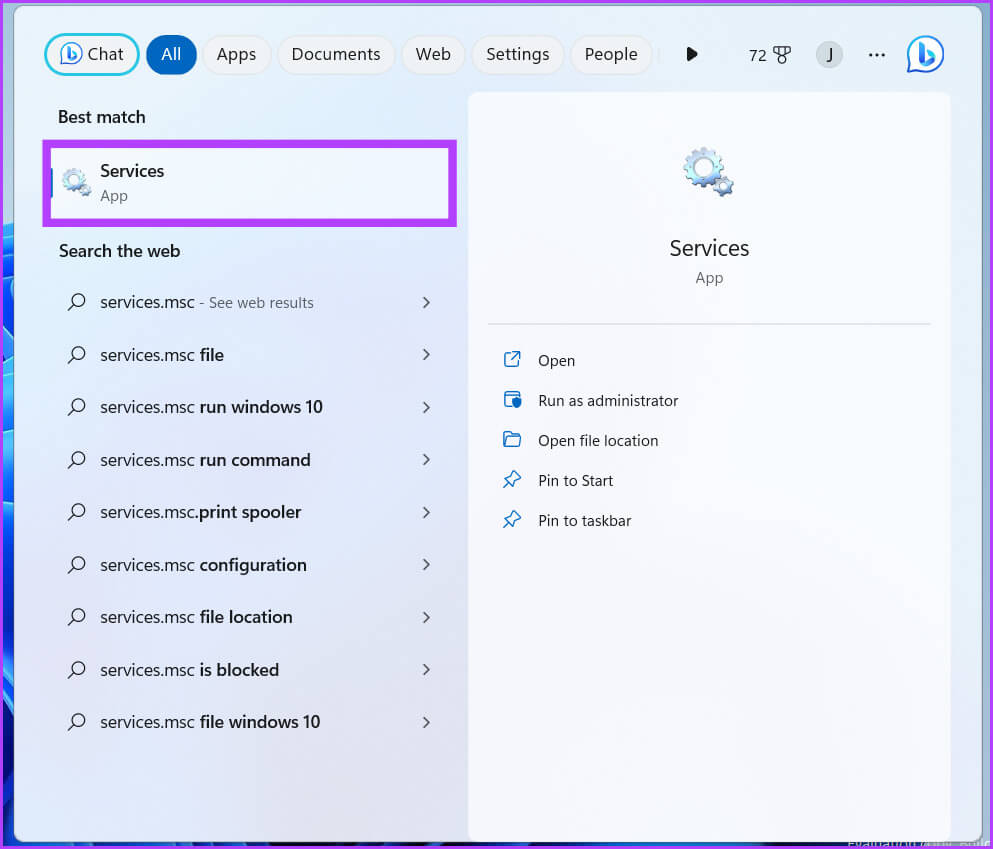
Шаг 2: Далее найдите Служба удаленного рабочего стола в списке и дважды щелкните по нему, чтобы открыть Его характеристики.
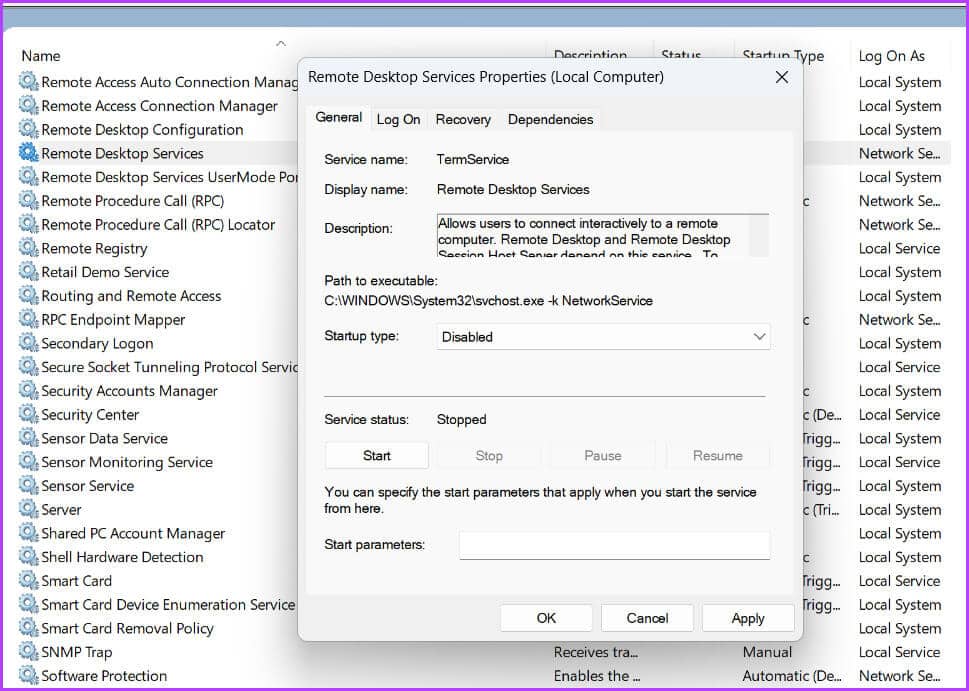
Шаг 3: Разверните тип запуска и выберите «Вручную». Затем нажмите кнопку "приложение".
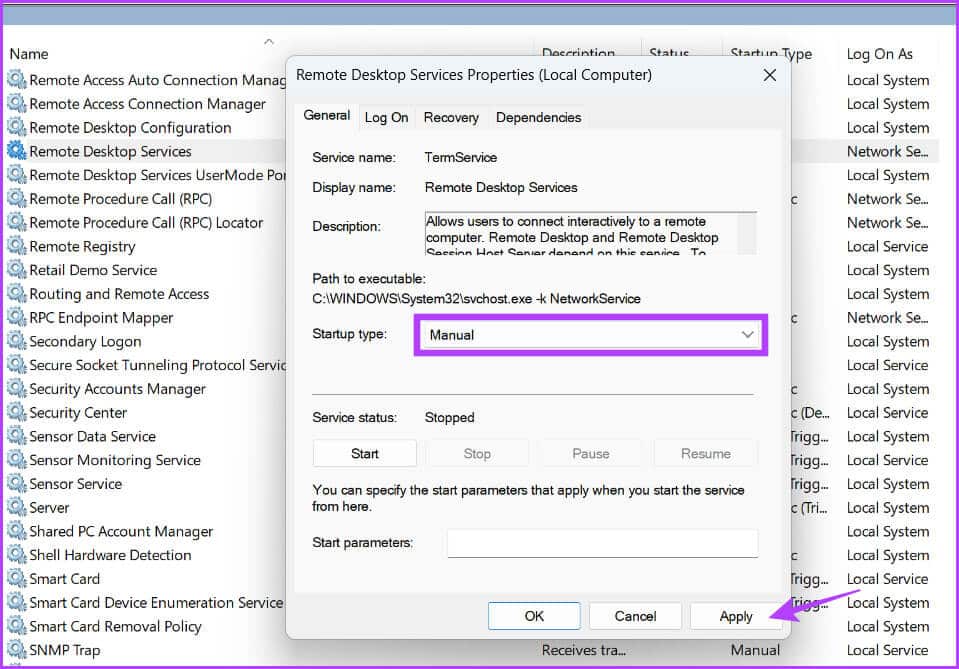
Шаг 4: Нажмите кнопку "Начинать" Затем нажмите кнопку "OK".
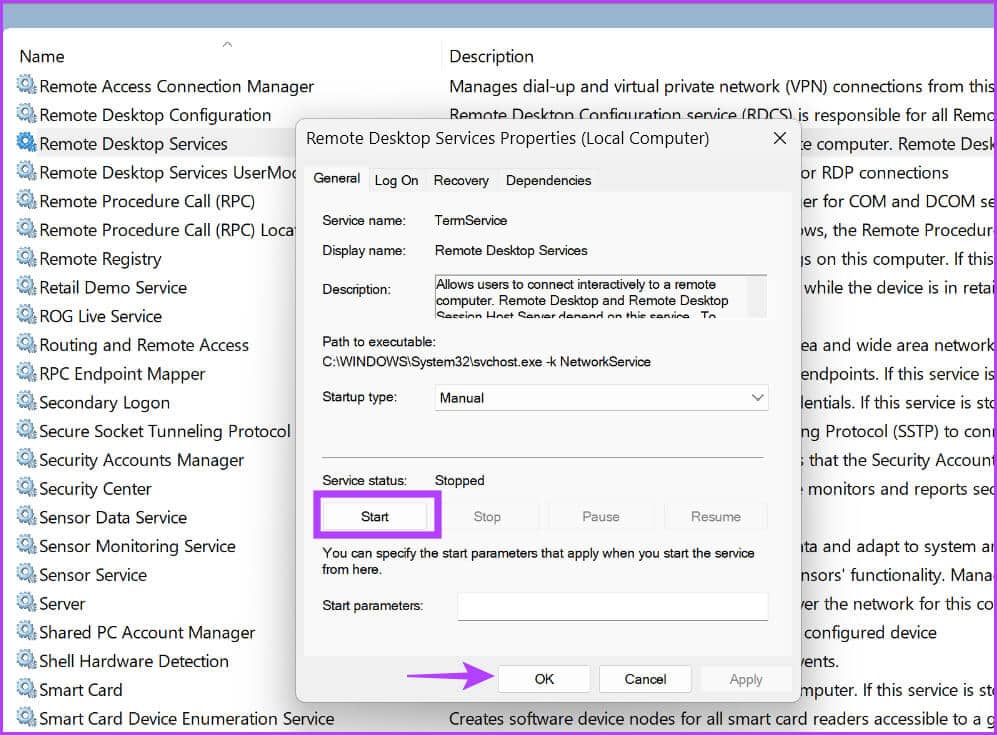
Шаг 5: Аналогично настройте службу. Перенаправитель портов пользовательского режима служб удаленных рабочих столов И начните его запускать.
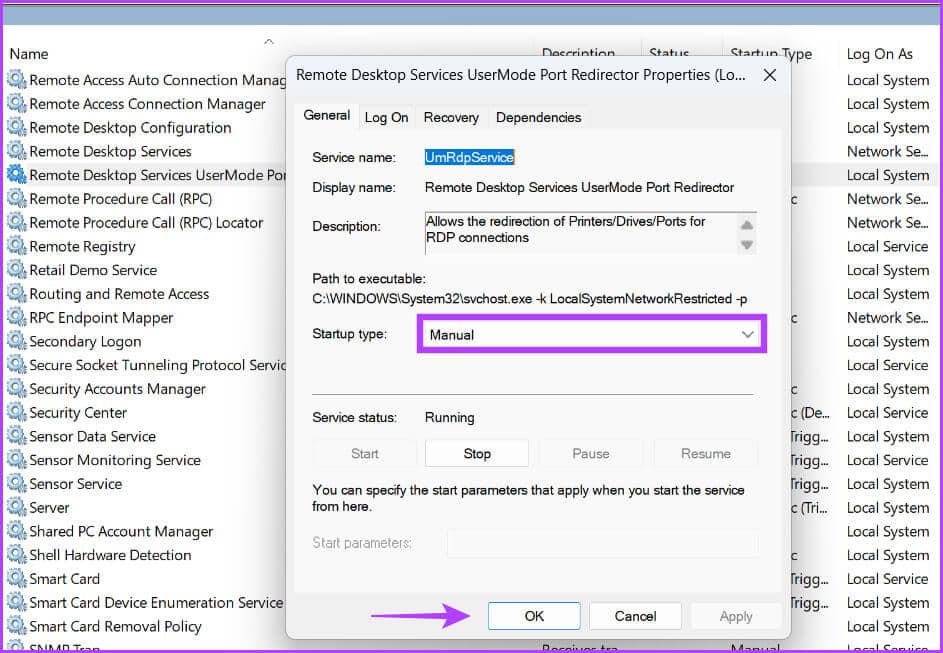
Шаг 6: закрой окно Услуги.
7. Используйте правильный порт для удаленного рабочего стола.
Удалённый рабочий стол использует протокол RDP, который прослушивает порт 3389. Однако, если программа или приложение изменит номер порта, гостевой компьютер не сможет к нему подключиться. Этот метод требует внесения изменений в реестр, и мы настоятельно рекомендуем это сделать.Создайте резервную копию реестра Прежде чем это сделать, вот как:
Шаг 1: Нажмите на Клавиша Windows + S сокращать и писать Regedit , и нажмите Option Запустить от имени администратора.
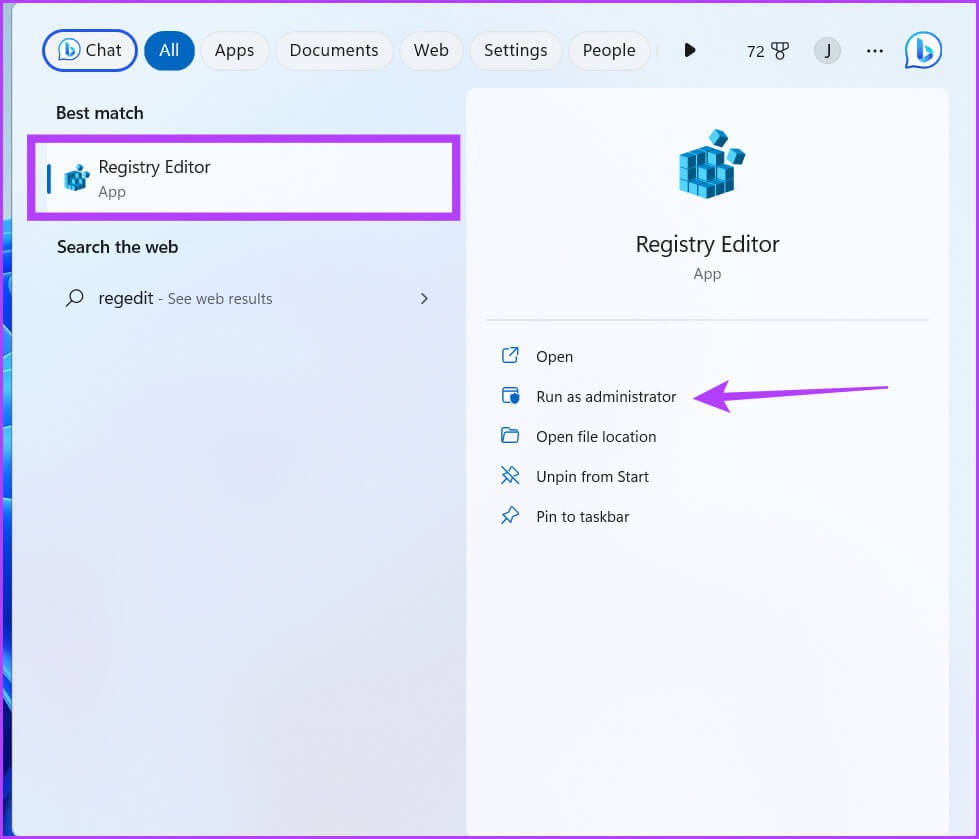
Шаг 2: Перейти к Адресная строка В окне редактора реестра вставьте следующий путь:
Компьютер\HKEY_LOCAL_MACHINE\SYSTEM\ControlSet001\Control\Terminal Server\WinStations\RDP-Tcp
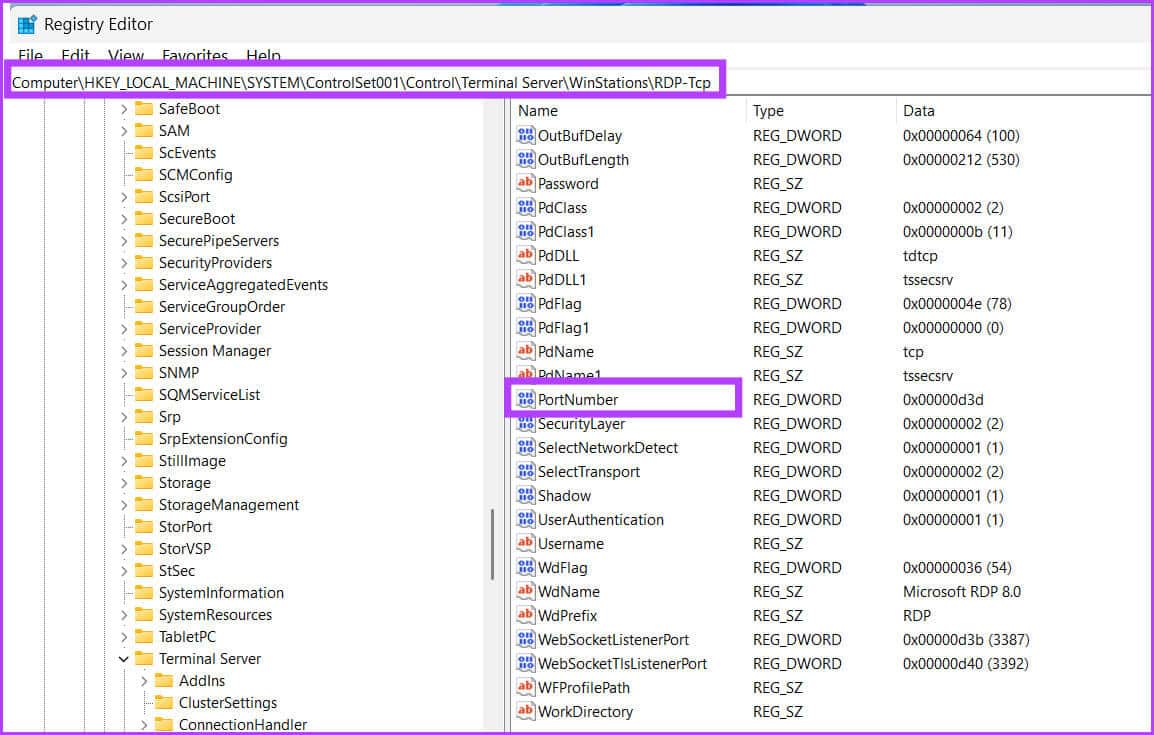
Шаг 3: Перейдите на правую панель и дважды щелкните по значению. НомерПортаDWORD.
Шаг 4: Измените основание на десятичное и измените данные значения на 3389. Воспользуйтесь функционалом
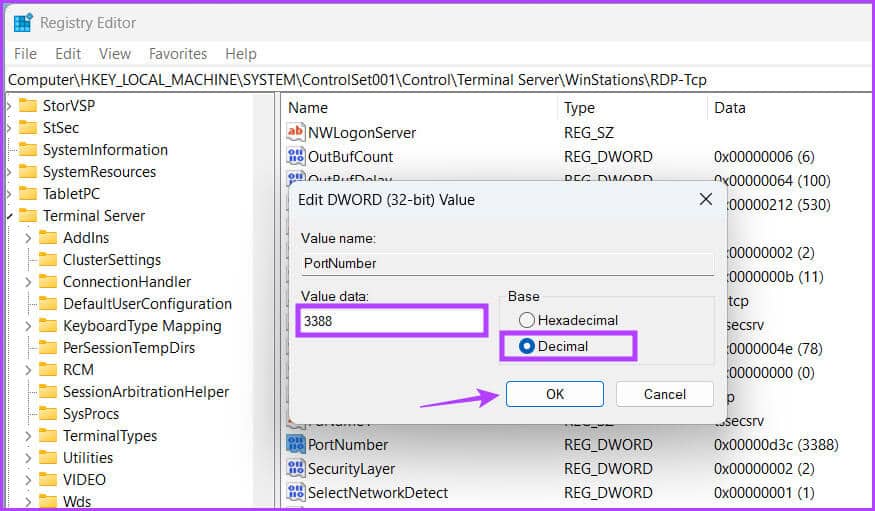
Шаг 5: Нажмите кнопку "OK" Закройте редактор реестра. Перезагрузите систему, чтобы изменения в реестре вступили в силу.
8. Очистите кеш DNS.
Устаревшие или повреждённые записи DNS-кэша могут вызвать проблемы с установлением соединения с целевым компьютером. В результате вы не сможете подключиться к нужному хост-компьютеру. Вам следует очистить DNS-кэш и повторить попытку подключения. Вот как это сделать:
Шаг 1: Щелкните правой кнопкой мыши по кнопке Начало Выберите из списка пункт Терминал. Power User.
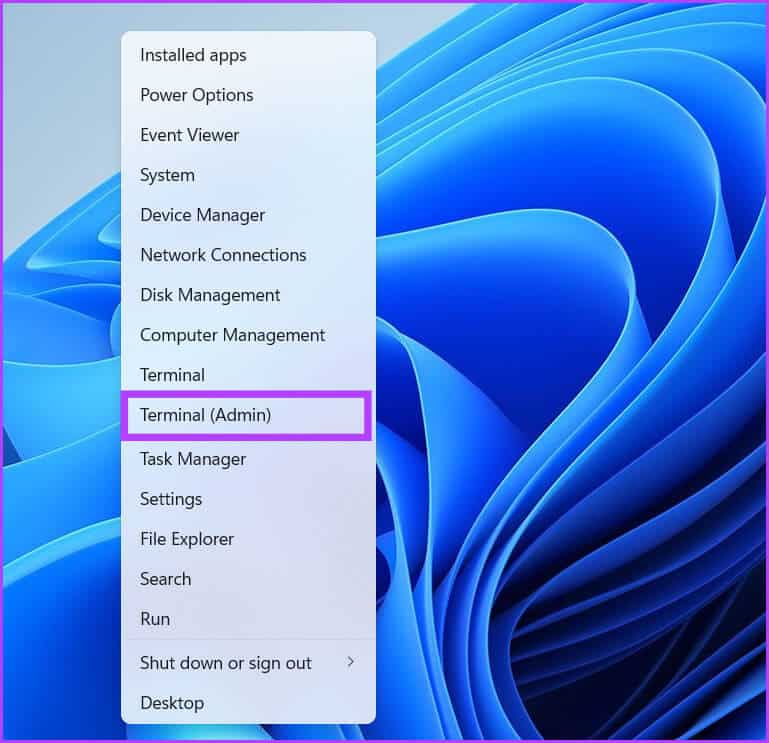
Шаг 2: в окне Терминал , введите следующую команду и нажмите Введите:
IPCONFIG / flushdns
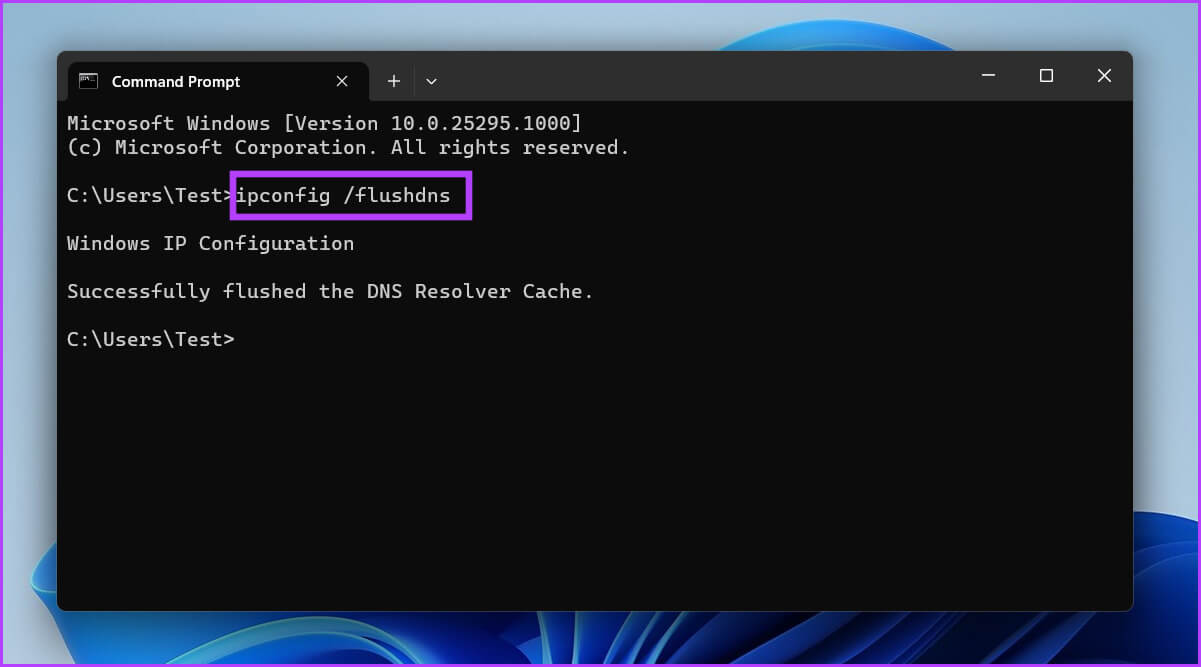
Шаг 3: закрой окно Терминал.
Управляйте своими компьютерами удаленно
Удалённый рабочий стол — это бесплатная альтернатива AnyDesk и TeamViewer. Однако она доступна только для пользователей Windows Pro и Enterprise. Если вы используете редакцию Windows Home, вы можете только подключиться к системе удалённого рабочего стола, но не сможете создать удалённый рабочий стол для своей системы. Мы надеемся, что описанные выше методы помогут вам восстановить работоспособность удалённого рабочего стола.